[हल किया गया] त्रुटि 0xc00000e9 बूट करने में असमर्थ
अनेक वस्तुओं का संग्रह / / November 28, 2021
[हल किया गया] त्रुटि 0xc00000e9 बूट करने में असमर्थ: त्रुटि का मुख्य कारण आपकी विफल हार्ड डिस्क है, हाँ आप इस त्रुटि का सामना विंडोज को स्थापित करते समय या इसके स्थापित होने के लंबे समय बाद भी करेंगे। हार्ड डिस्क में खराब सेक्टर हो सकता है या यह पूरी तरह से दूषित हो सकता है जिसके कारण आपको बूट त्रुटि 0xc00000e9 दिखाई देगी।
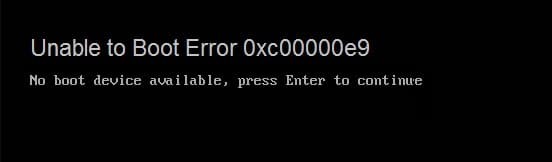
ठीक है, यदि आपकी हार्ड डिस्क विफल हो रही है, तो आपके डेटा को पुनर्प्राप्त करने (या बैकअप बनाने) की अनुशंसा की जाती है क्योंकि थोड़ी सी संभावना है कि आप इसे बाद में एक्सेस नहीं कर पाएंगे। उपरोक्त त्रुटि संदेश अलग-अलग उपयोगकर्ता के लिए भिन्न हो सकता है लेकिन इस समस्या का मुख्य कारण एक ही है। पीसी के आधार पर आपका सामना हो सकता है "रिकवरी, आपके पीसी से कनेक्टेड डिवाइस में कोई समस्या थी" या "एक अनपेक्षित I/O त्रुटि हुई है, त्रुटि कोड: 0xc00000e9"
अंतर्वस्तु
- [हल किया गया] त्रुटि 0xc00000e9 बूट करने में असमर्थ
- विधि 1: स्वचालित/स्टार्टअप मरम्मत का उपयोग करें
- विधि 2: ड्राइवर सत्यापनकर्ता चलाएँ
- विधि 3: सिस्टम फ़ाइल चेकर (SFC) चलाएँ और डिस्क की जाँच करें (CHKDSK)
- विधि 4: MemTest86+. चलाएँ
- विधि 5: मरम्मत विंडोज स्थापित करें
[हल किया गया] त्रुटि 0xc00000e9 बूट करने में असमर्थ
विधि 1: स्वचालित/स्टार्टअप मरम्मत का उपयोग करें
1. विंडोज 10 बूट करने योग्य इंस्टॉलेशन डीवीडी डालें और अपने पीसी को रीस्टार्ट करें।
2. जब सीडी या डीवीडी से बूट करने के लिए किसी भी कुंजी को दबाने के लिए कहा जाए, तो जारी रखने के लिए कोई भी कुंजी दबाएं।

3. अपनी भाषा वरीयताएँ चुनें, और अगला क्लिक करें। मरम्मत पर क्लिक करें आपका कंप्यूटर नीचे-बाईं ओर।

4. एक विकल्प स्क्रीन चुनने पर, क्लिक करें समस्याओं का निवारण.

5.समस्या निवारण स्क्रीन पर, क्लिक करें अग्रिम विकल्प.

6.उन्नत विकल्प स्क्रीन पर, क्लिक करें स्वचालित मरम्मत या स्टार्टअप मरम्मत.

7. प्रतीक्षा करें विंडोज़ स्वचालित/स्टार्टअप मरम्मत पूर्ण।
8. पुनरारंभ करें और आपने सफलतापूर्वक किया है 0xc00000e9 त्रुटि को बूट करने में असमर्थ ठीक करें, यदि नहीं, तो जारी रखें।
विधि 2: ड्राइवर सत्यापनकर्ता चलाएँ
ड्राइवर सत्यापनकर्ता को चलाने की अनुशंसा की जाती है क्योंकि यह इस त्रुटि के संबंध में सभी संभावनाओं को समाप्त करने में मदद करता है और वास्तविक समस्या को बंद करने में आपकी सहायता करता है। चलाने के लिए चालक सत्यापनकर्ता बूट त्रुटि को ठीक करने में असमर्थ 0xc00000e9 यहाँ जाओ.
विधि 3: सिस्टम फ़ाइल चेकर (SFC) चलाएँ और डिस्क की जाँच करें (CHKDSK)
1. उन्नत बूट मेनू से अपने पीसी को सुरक्षित मोड में बूट करें।
2. सेफ मोड में विंडोज की + एक्स दबाएं और पर क्लिक करें कमांड प्रॉम्प्ट (एडमिन)।
3. निम्नलिखित कमांड को cmd में टाइप करें और प्रत्येक के बाद एंटर दबाएं:
एसएफसी / स्कैनो। चकडस्क / एफ सी:
4. एक बार जब वे पूरे हो जाएं, तो कमांड प्रॉम्प्ट से बाहर निकलें।

विधि 4: MemTest86+. चलाएँ
मेमटेस्ट चलाएं क्योंकि यह दूषित मेमोरी के सभी संभावित अपवादों को समाप्त करता है और यह अंतर्निहित मेमोरी टेस्ट से बेहतर है क्योंकि यह विंडोज वातावरण के बाहर चलता है।
ध्यान दें: शुरू करने से पहले, सुनिश्चित करें कि आपके पास किसी अन्य कंप्यूटर तक पहुंच है क्योंकि आपको डिस्क या यूएसबी फ्लैश ड्राइव पर सॉफ़्टवेयर को डाउनलोड करने और जलाने की आवश्यकता होगी। मेमटेस्ट चलाते समय कंप्यूटर को रात भर छोड़ देना सबसे अच्छा है क्योंकि इसमें निश्चित रूप से कुछ समय लगने की संभावना है।
1. यूएसबी फ्लैश ड्राइव को अपने काम कर रहे पीसी से कनेक्ट करें।
2. डाउनलोड करें और इंस्टॉल करें खिड़कियाँ मेमटेस्ट86 यूएसबी कुंजी के लिए ऑटो-इंस्टॉलर.
3. डाउनलोड की गई छवि फ़ाइल पर राइट-क्लिक करें और "चुनें"यहाँ निकालो" विकल्प।
4. एक बार निकालने के बाद, फ़ोल्डर खोलें और चलाएं Memtest86+ USB इंस्टालर.
5. MemTest86 सॉफ़्टवेयर को बर्न करने के लिए अपना प्लग इन USB ड्राइव चुनें (यह आपके USB से सभी सामग्री को मिटा देगा)।

6.उपरोक्त प्रक्रिया समाप्त होने के बाद, यूएसबी को पीसी में डालें जो दे रहा है 0xc00000e9 त्रुटि बूट करने में असमर्थ।
7. अपने पीसी को पुनरारंभ करें और सुनिश्चित करें कि यूएसबी फ्लैश ड्राइव से बूट चुना गया है।
8.Memtest86 आपके सिस्टम में मेमोरी करप्शन के लिए परीक्षण शुरू करेगा।

9.यदि आपने परीक्षण के सभी 8 चरणों को पास कर लिया है तो आप सुनिश्चित हो सकते हैं कि आपकी याददाश्त सही ढंग से काम कर रही है।
10.यदि कुछ चरण असफल रहे तो Memtest86 को स्मृति भ्रष्टाचार मिलेगा जिसका अर्थ है कि आपका बूट करने में असमर्थ त्रुटि 0xc00000e9 खराब/भ्रष्ट स्मृति के कारण है।
11. करने के लिए त्रुटि 0xc00000e9 को बूट करने में असमर्थ ठीक करें, खराब मेमोरी सेक्टर पाए जाने पर आपको अपनी रैम को बदलना होगा।
विधि 5: मरम्मत विंडोज स्थापित करें
यदि उपरोक्त में से कोई भी समाधान आपके लिए काम नहीं करता है तो आप सुनिश्चित हो सकते हैं कि आपका एचडीडी ठीक है लेकिन आप देख रहे होंगे त्रुटि "त्रुटि 0xc00000e9 को बूट करने में असमर्थ" क्योंकि ऑपरेटिंग सिस्टम या HDD पर BCD जानकारी किसी तरह थी मिटा दिया ठीक है, उस स्थिति में, आप विंडोज़ स्थापित करने की मरम्मत करने का प्रयास कर सकते हैं लेकिन यदि यह भी विफल रहता है तो विंडोज़ की एक नई प्रति स्थापित करना (क्लीन इंस्टाल) एकमात्र समाधान शेष है।
और देखें फिक्स नो बूट डिवाइस उपलब्ध एरर विंडोज 10
यही आपने सफलतापूर्वक किया है 0xc00000e9 बूट करने में असमर्थ त्रुटि को ठीक करें लेकिन अगर आपके मन में अभी भी इस पोस्ट के बारे में कोई सवाल है तो बेझिझक उन्हें कमेंट सेक्शन में पूछ सकते हैं।
![[हल किया गया] त्रुटि 0xc00000e9 बूट करने में असमर्थ](/uploads/acceptor/source/69/a2e9bb1969514e868d156e4f6e558a8d__1_.png)


